How do I export the Current Status Query Report?
| 1. |
Login to your account using the username and password provided. |
|
| 2. |
Click on the Reports tab. |
 |
| 3. |
Click on the Current Status Management Information Reports tab. |
 |
| 4. |
Select Current Status Query Report dropdown from the 'Select Report' dropdown. |
 |
| 5. |
Select "Current Status Query Report" on Select Report Type. |
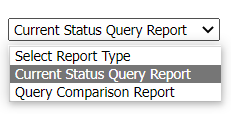 |
| 6. |
Select Client from the 'Select Area' dropdown. Select Centre Field will be enabled. |
 |
| 7. |
Select Centre. Select Asset field will get enabled. |
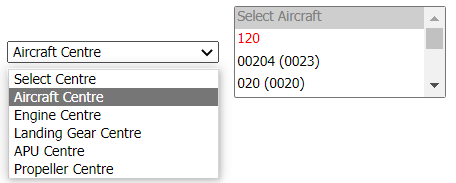 ![]() |
| 8. |
Select Asset/s.
Note: You can select Multiple Assets by using shift key/control key functionality. |
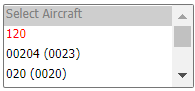 |
| 9. |
Select Current Status tab/s.
Note: You can select Multiple Current Status Tabs by using shift key/control key functionality. |
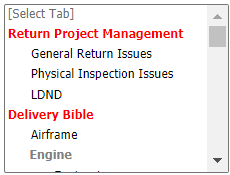 |
| 10. |
Select Workstatus i.e., Open Status or Close Status. A new field will get enabled for selecting the Workstatuses. |
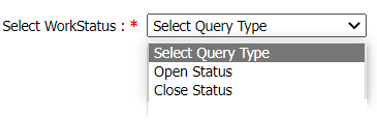 |
| 11. |
Workstatuses can be selected which are considered Open or closed.
Note: Multiple Statuses can be selected as well. |
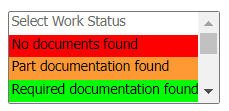 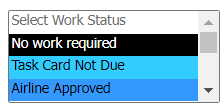 |
| 12. |
Select User(s)(Not Mandatory) i.e., Select All, Third Party Users, flydocs users, Main client Users. |
 |
| 13. |
Click on the EXPORT button to get the report. |
 |
|
Riyaz Mirza
Comments